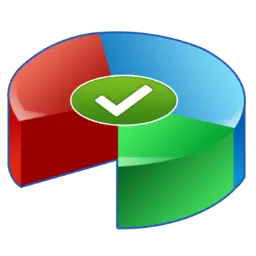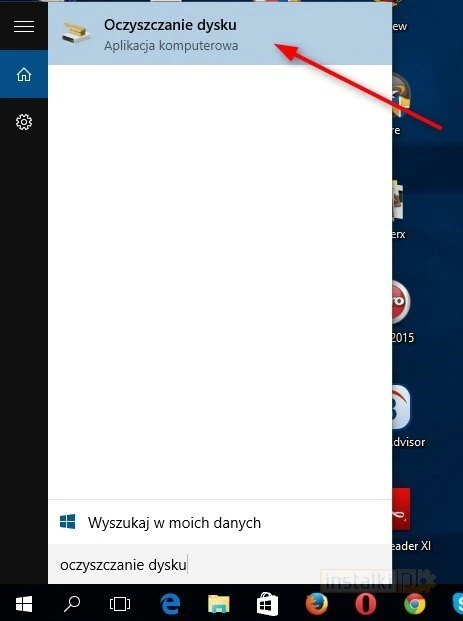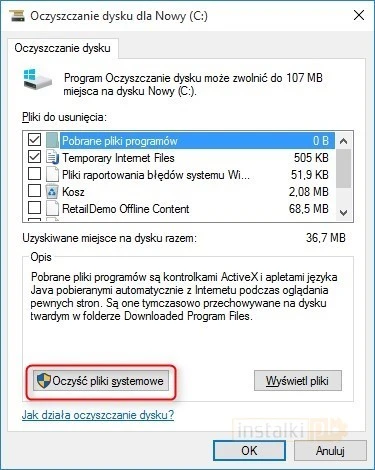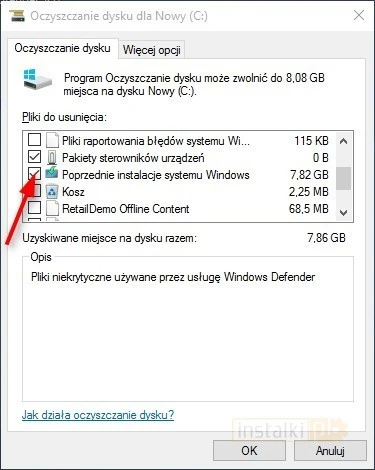Jednocześnie folder ten zajmuje sporo miejsca na dysku (nawet kilkanaście GB!). Jeżeli więc jesteśmy pewni, że nie chcemy powracać do Windows 7 lub Windows 8, warto pokusić się o jego usunięcie.
Uwaga: przed usunięciem warto upewnić się, że wszystkie prywatne pliki zostały poprawnie skopiowane ze starego systemu do nowego. W razie potrzeby możemy je przekopiować manualnie, przechodząc do katalogu Windows.old, który znajduje się na partycji systemowej. Po usunięciu odzyskanie tych plików będzie niemożliwe, podobnie jak powrócenie do starego systemu.
1. Jeżeli jesteśmy pewni, że chcemy usunąć folder Windows.old, w systemowej wyszukiwarce wpisujemy „Oczyszczanie dysku”.
2. Wskazujemy partycję systemową (domyślnie jest to C:)
3. Po krótkiej analizie wyświetlone zostaną pliki, które mogą zostać usunięte. Nas interesuje jednak funkcja „Oczyść pliki systemowe”. Klikamy ją.
4. Z listy zaznaczamy „Poprzednie instalacje systemu Windows” i wciskamy OK. Folder Windows.old zostanie usunięty. W naszym przypadku udało się zaoszczędzić prawie 8 GB miejsca!